显卡风扇速度怎么控制 如何设置NVIDIA显卡风扇转速
显卡风扇速度怎么控制,显卡风扇的转速对于保证显卡的稳定性和降低温度是非常重要的,而设置显卡风扇的转速也是显卡使用者必知的一项技巧,NVIDIA显卡的控制面板提供了丰富的设置选项,允许用户根据自己的需求对显卡风扇速度进行调整。本文将介绍如何使用NVIDIA控制面板来设置显卡风扇转速,并分享一些常见的优化技巧,帮助读者充分发挥显卡的性能和稳定性。
具体方法:
1.首先下载nvidiaInspector,用百度搜索一下nvidiaInspector,然后下载
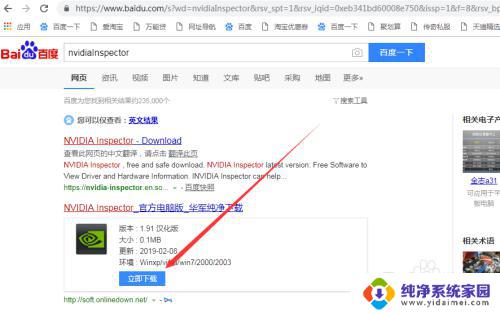
2.下载完成后,解压刚刚下载的nvidiaInspector压缩文件,你会发现有两个exe文件,双击nvidiaInspector.exe文件,不要点错哦!
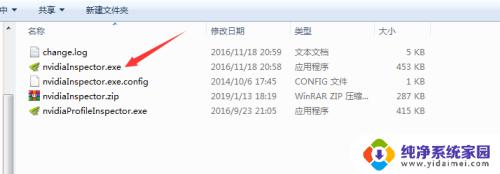
3.打开nvidiaInspector.exe文件后会看到下图的界面,然后点击该窗口右下角 show overclocking(打开超频选项)按钮
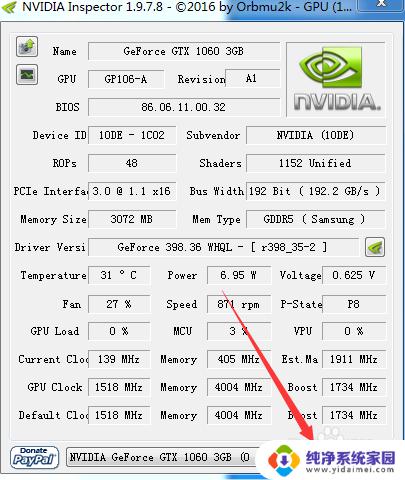
4.会弹出一个警告框,信息大概就是提示你要进入超频选项(因为有些显卡不支持超频。所以这里会有个提示,可以忽略它),如图,选择 “是” 按钮
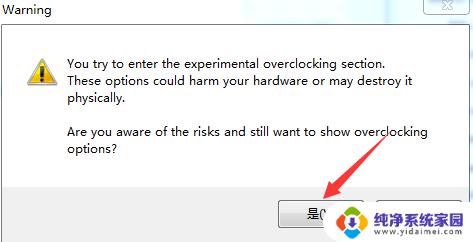
5.打开后可以看到如下图界面,箭头指向的滚动按钮下面Auto前有个选项框有“√”。点击一下“√”就可以取消了(意思是取消电脑自动调整风扇速度)
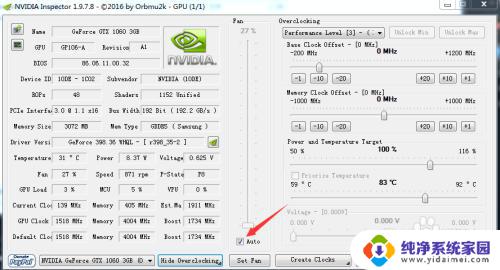
6.取消“√”后,你就可以把鼠标点击到如1箭头所指的按钮。通过上下移动就可以把显卡速度调整到你想要的转速了,把按钮拖动至你所设定的地方后(这里我把速度设置为79%),再点击一下2 箭头标识的 Set Fan按钮确认设置速度就可以了。
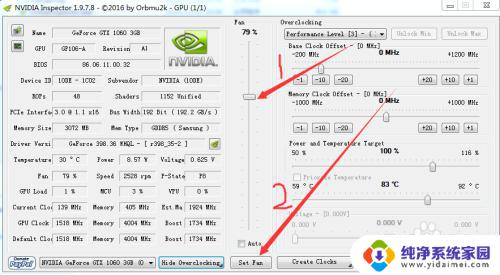
以上是如何控制显卡风扇速度的全部内容,如果您有任何疑问,请根据小编的方法进行操作,希望对您有所帮助。
显卡风扇速度怎么控制 如何设置NVIDIA显卡风扇转速相关教程
- 显卡风扇在bios里面怎么设置 BIOS如何设置显卡风扇转速
- 3070风扇转速怎么调 如何改变英伟达显卡风扇转速
- 显卡风扇多少转速正常 显卡风扇噪音大怎么办
- 散热器风扇转速怎么调 SpeedFan如何控制CPU风扇转速
- 显卡风扇转速一般多少 显卡风扇噪音大解决方法
- 风扇速度快怎样降低速度 如何降低电风扇的转速
- 开机后显卡风扇不转 电脑开机显卡风扇不转怎么办
- 显卡上的风扇不转 显卡风扇不转解决方案
- 电脑开机后显卡风扇不转 显卡风扇噪音大解决方法
- 显卡风扇一阵一阵的响 如何解决显卡风扇噪音大问题
- 笔记本开机按f1才能开机 电脑每次启动都要按F1怎么解决
- 电脑打印机怎么设置默认打印机 怎么在电脑上设置默认打印机
- windows取消pin登录 如何关闭Windows 10开机PIN码
- 刚刚删除的应用怎么恢复 安卓手机卸载应用后怎么恢复
- word用户名怎么改 Word用户名怎么改
- 电脑宽带错误651是怎么回事 宽带连接出现651错误怎么办